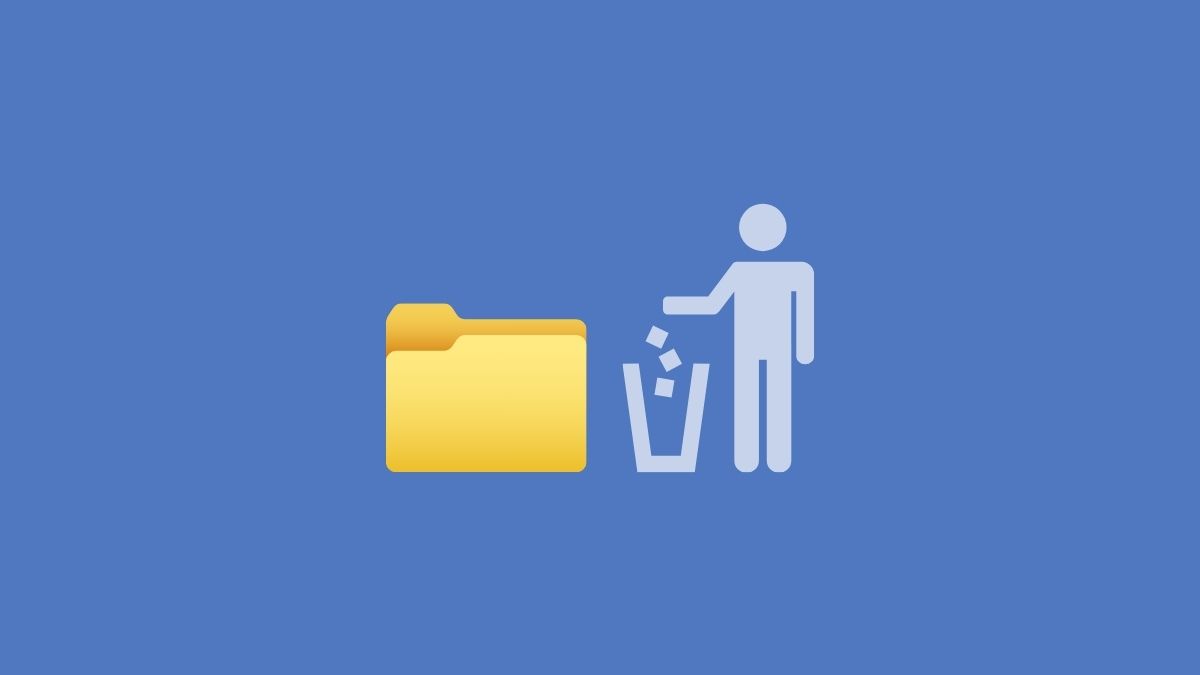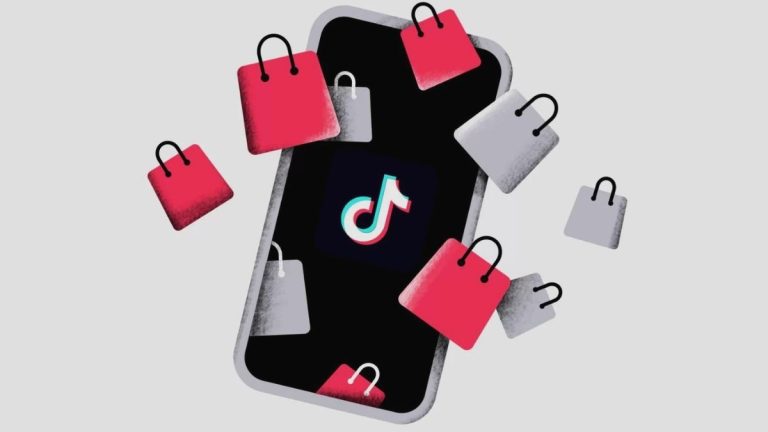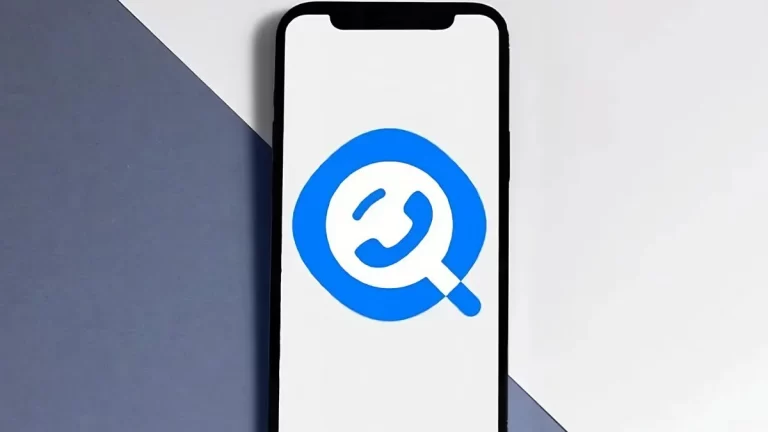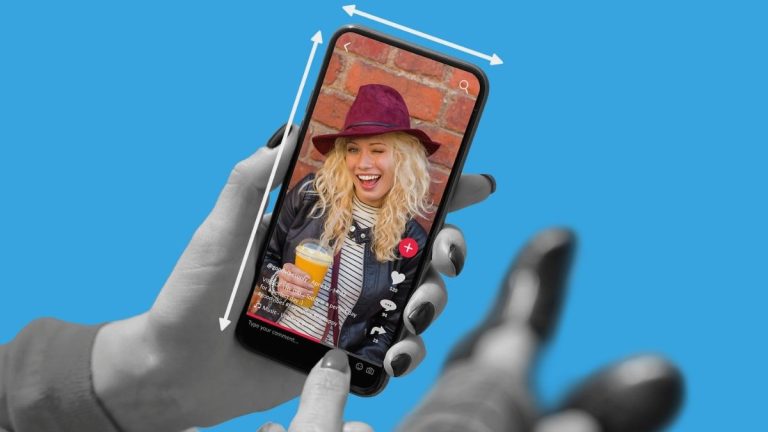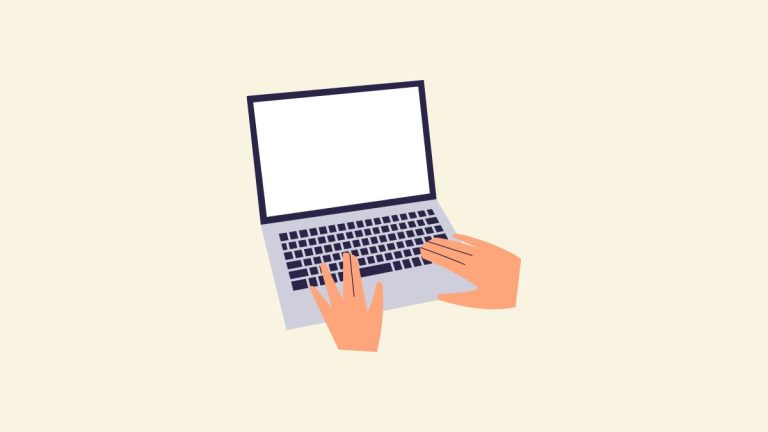Merasa kesulitan menghapus folder atau file di Windows 10 atau Windows 11? Kemungkinan besar, folder tersebut merupakan bagian dari sistem operasi atau sedang digunakan oleh program lain.
Sulit menghapus folder? Kemungkinan besar, folder tersebut merupakan bagian penting dari sistem operasi Windows. Demi keamanan Anda, sistem melarang penghapusan folder ini untuk mencegah kerusakan komputer.
Yakin folder itu bukan bawaan Windows? Kemungkinan, folder tersebut sedang digunakan oleh aplikasi lain di laptop Anda. Windows melarang perubahan pada file atau folder yang sedang diakses oleh aplikasi untuk menjaga stabilitas sistem.
Mengapa Kamu Tidak Dapat Menghapus Folder di Windows?
Biasanya, file atau folder yang tidak bisa dihapus adalah file yang terinfeksi virus seperti spyware, malware, adware, atau bahkan Trojan. Namun, file-file ini juga merupakan bagian penting dari sistem dan sedang digunakan, sehingga tidak dapat dihapus.
Berikut beberapa tanda dan penyebab file yang tidak dapat dihapus:
- Cannot delete file: Access is denied.
- The file or folder is open in another program or user.
- The source or destination of the file may be in use.
- There has been a sharing violation.
- Make sure the disk is not full or write-protected and that the file is currently not in use.
Jika salah satu dari pesan-pesan tersebut muncul, kalian tidak akan bisa menghapus file atau folder hanya dengan menekan tombol Delete. Tidak masalah berapa kali kalian mencobanya, tetap saja tidak akan berhasil. Oleh karena itu, kalian perlu menghapus file dan folder tersebut secara paksa.
Cara Menghapus Folder di Windows Secara Paksa
File atau folder tidak dapat didelete karena ada program yang sedang menggunakannya. Jika demikian, Windows akan mengunci file tersebut sehingga kalian tidak akan dapat menghapus, mengubah, atau memindahkannya.
Untuk mengatasinya, kalian bisa menekan tombol Ctrl + Alt + Delete di keyboard, lalu pilih Task Manager. Klik program yang tidak diperlukan, lalu coba hapus lagi file atau folder tersebut.
Jika cara tersebut tidak ada yang berhasil, mungkin kalian bisa menggunakan salah satu metode di bawah ini untuk menghapus paksa folder yang tidak bisa dihapus di laptop atau PC.
1. Restart PC
Ada kalanya dengan melakukan Restart komputer, beberapa masalah pada komputer bisa teratasi. Misalnya, ketika tidak bisa membuka menu Start atau menu lainnya, tetapi setelah me-restart komputer, semuanya berfungsi normal kembali.
Namun, jika dengan me-restart PC tidak menyelesaikan masalah kalian, cobalah beberapa solusi berikut ini.
2. Menghapus Folder dengan CMD
Menggunakan Command Prompt adalah salah satu cara terbaik dan cepat untuk menghapus folder di Windows 11, 10, 8, dan 7. Gunakan perintah berikut ini pada CMD untuk menghapus folder yang dipilih.
- Buka menu Start.
- Cari Command Prompt, klik kanan lalu pilih Run As Administrator.
- Jika muncul “User Account Control” pilih Yes.
- Gunakan perintah berikut ini untuk menghapus folder.
rmdir /s /q PATH- Ganti PATH dengan alamat folder yang ingin dihapus, contoh :
rmdir /s /q C:\Users\upada\Documents\Gameku- Kemudian tekan Enter.
- Jika nama foldernya memiliki spasi, tambahkan tanda petik 2 ( “ ) di depan dan belakang alamat folder. Contoh :
rmdir /s /q "C:\Users\upada\Documents\Game Jadul"- Lalu tekan tombol Enter.
- Folder yang ditentukan sudah terapus dari PC atau Laptop anda.
Untuk mendapatkan alamat Path dari folder di PC, cukup klik kanan pada folder tersebut pilih Properties, kemudian lihat pada bagian Location.
3. Hapus Folder dalam Safe Mode
Apabila kamu bingung aplikasi apa yang membuat folder tersebut tidak bisa dihapus dengan menekan tombol Delete, silakan restart komputer dan masuk ke Safe Mode.
Dalam Safe Mode, hanya file-file yang diizinkan oleh Windows yang dapat diakses. Ini berarti sistem tidak akan membuka aplikasi-aplikasi dari pihak ketiga secara otomatis.
Cara masuk ke dalam Safe Mode di Windows 10 :
- Buka menu Start » Settings » Update & Security » di bagian kiri pilih Recovery lalu pilih Restart now.
- Setelah itu masuk ke ke Windows Recovery.
- Kemudian pilih Troubleshoot » Advanced options » Startup Settings lalu klik Restart.
- Pada menu Startup Settings, tekan F4 atau F5 untuk masuk ke Safe Mode di Windows 10.
- Saat di dalam Safe Mode, silahkan hapus folder yang tidak dapat dihapus.
- Setelah berhasil dihapus, silahkan Restart PC untuk keluar dari Safe Mode.
- Selesai.
4. Gunakan Shift + Delete
Jika ingin menghapus file atau folder secara permanen, cukup tekan tombol Shift + Delete pada keyboard. Dengan langkah ini, file atau folder akan terhapus tanpa masuk ke Recycle Bin. Jadi, pastikan untuk memilih dengan bijak sebelum menggunakan cara ini.
Langkah ini tidak akan berhasil untuk menghapus file sistem Windows, karena dilindungi dari penghapusan.
Kami sangat berharap salah satu dari cara di atas berhasil untuk menghapus file atau folder di Windows yang tidak dapat dihapus menggunakan cara biasa. Jika Anda memiliki cara yang berhasil namun tidak tercantum di atas, jangan ragu untuk menghubungi kami agar kami dapat memperbarui informasinya dan semua pembaca dapat mengetahuinya.